
Как закрыть сайт от индексации в WordPress: простые шаги с Yoast SEO и robots.txt
Узнайте, как быстро и эффективно закрыть сайт на WordPress от индексации с помощью файла robots.txt. Простые шаги помогут защитить ваш контент от поисковых систем всего за 2 минуты.
Смотреть далееВидео по теме
 Как закрыть страницу от индексации в wordpress, с помощью Yoast Seo
Как закрыть страницу от индексации в wordpress, с помощью Yoast Seo
 Как закрыть страницу от индексации с помощью robots.txt за 2 минуты
Как закрыть страницу от индексации с помощью robots.txt за 2 минуты
Как закрыть сайт от индексации в WordPress
Вебмастерам и владельцам сайтов часто необходимо временно скрыть свой ресурс от поисковых систем. Это может быть связано с изменениями на сайте, его разработкой или другими причинами. В данной статье мы рассмотрим, как закрыть сайт от индексации в WordPress.
Использование настроек WordPress
WordPress предоставляет встроенные инструменты для ограничения индексации сайта. Чтобы воспользоваться ими, выполните следующие шаги:
- Перейдите в админку WordPress.
- Выберите раздел Настройки и затем Чтение.
- Найдите опцию Скрыть сайт от поисковых систем.
- Отметьте галочку рядом с этой опцией.
- Сохраните изменения.
Теперь ваш сайт будет закрыт для индексации поисковыми системами. Однако стоит помнить, что это лишь рекомендация для поисковых роботов, и некоторые из них могут игнорировать данное указание.
Использование файла robots.txt
Еще один способ закрыть сайт от индексации — редактирование файла robots.txt. Этот файл сообщает поисковым системам, какие страницы или разделы вашего сайта они могут индексировать, а какие нет. Для этого:
- Создайте или откройте файл robots.txt в корневом каталоге вашего сайта.
- Добавьте следующие строки:
User-agent: *Disallow: /
Эти строки запретят всем поисковым системам индексировать ваш сайт. Однако учтите, что этот метод также является рекомендацией, и некоторые поисковые системы могут его игнорировать.
Заключение
Закрытие сайта от индексации в WordPress — это простой процесс, который можно осуществить с помощью встроенных функций или редактирования файла robots.txt. Используйте эти методы, чтобы контролировать видимость вашего сайта в поисковых системах, когда это необходимо.
Другие категории
Похожие записи
 Как настроить Popup Domination и изменить системные сообщения в Contact Form 7 на WordPress
Как настроить Popup Domination и изменить системные сообщения в Contact Form 7 на WordPress
В данной статье рассмотрим, как изменить системные сообщения в попапах WordPress, используя плагин Contact Form 7. Узнайте, как стилизовать уведомления для улучшения пользовательского опыта.
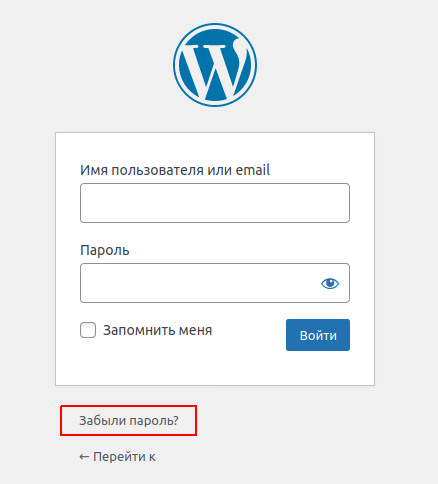 Как быстро восстановить пароль в админку WordPress? Простое руководство!
Как быстро восстановить пароль в админку WordPress? Простое руководство!
Узнайте, как восстановить пароль в WordPress быстро и легко. Мы предложим пошаговую инструкцию, которая поможет вам вернуть доступ к вашему сайту без лишних трудностей.
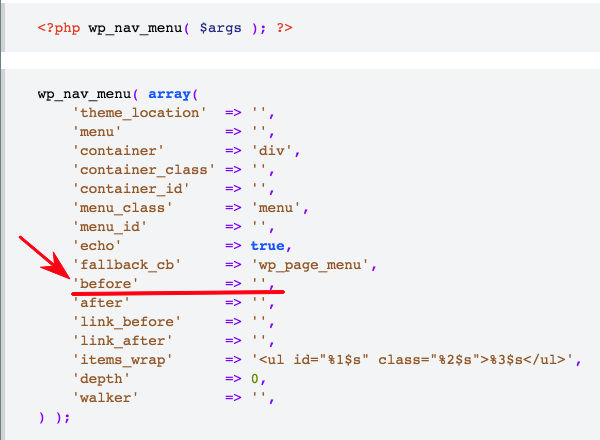 Как вставить HTML в WordPress за 1 минуту: пошаговая инструкция и бонусы!
Как вставить HTML в WordPress за 1 минуту: пошаговая инструкция и бонусы!
В этом руководстве вы узнаете, как быстро и легко вставить HTML код в WordPress. Следуйте простым шагам, чтобы добавить нужный контент на свой сайт всего за одну минуту.
Рекомендации
 Как очистить WordPress до первоначального состояния и оптимизировать базу данных сайта
Как очистить WordPress до первоначального состояния и оптимизировать базу данных сайта
Узнайте, как очистить и оптимизировать базу данных вашего сайта на WordPress. Простые шаги помогут удалить ненужные данные и улучшить производительность вашего сайта, обеспечивая его быструю и стабильную работу.
Читать далее...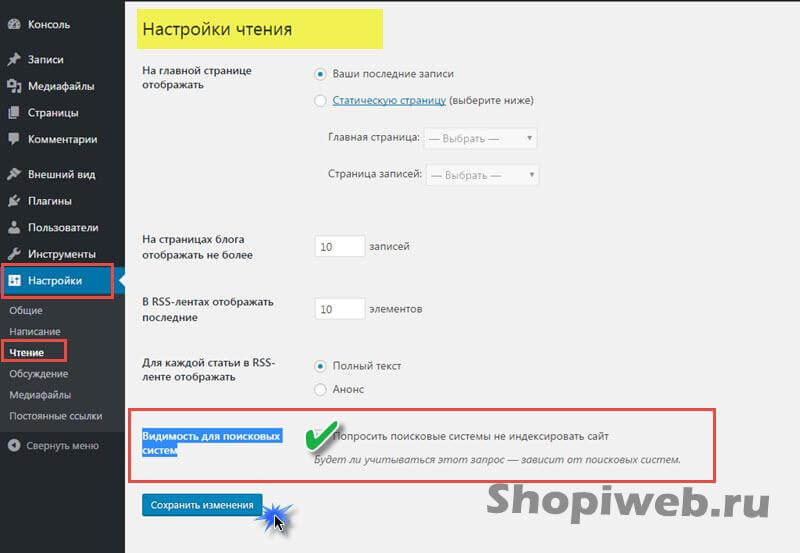 Как удалить сайт на WordPress: быстрое возвращение к заводским настройкам
Как удалить сайт на WordPress: быстрое возвращение к заводским настройкам
Узнайте, как быстро и эффективно удалить записи с главной страницы вашего сайта на WordPress. В этом руководстве мы покажем вам простой и быстрый способ сделать это всего за 3 минуты.
Читать далее...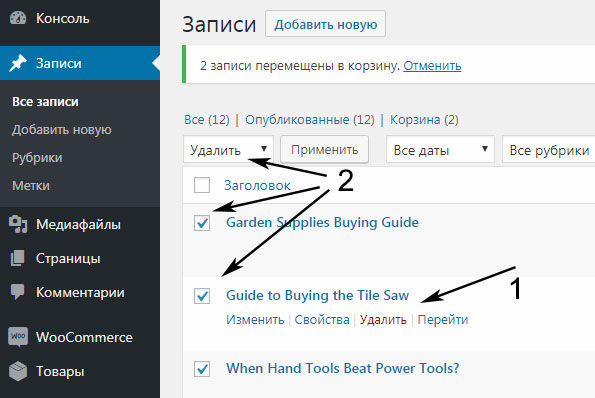 Как быстро удалить WordPress: пошаговая инструкция и советы
Как быстро удалить WordPress: пошаговая инструкция и советы
Узнайте, как удалить запись или страницу в WordPress быстро и просто. Следуйте нашим пошаговым инструкциям, чтобы эффективно управлять своим контентом и поддерживать порядок на сайте.
Читать далее...Этого Откройте Запись
Для этого откройте запись на редактирование и выберите блок Видео . Сгруппированный товар. Как установить шаблон WordPress из библиотеки. Я начал с создания новой публикации и присвоения ей названия. Чтобы опубликовать блок, следуйте этим шагам: 1. После завершения редактирования обновите или опубликуйте страницу. Большинство скриптов и систем аналитики требуют чтобы подключение к серверам происходило в шапке сайта, где располагается вся служебная информация. Затем в выпадающем списке « Родительской рубрики » выберите « Услуги ». Это могут быть абзацы, ссылки, изображения и так далее. Нажмите синюю кнопку Create New Database BackUp. как закрыть сайт от индексации wordpress
Панели Управления Левой
На панели управления в левой части экрана выберите раздел Плагины и затем нажмите на Добавить новый . Этот метод подразумевает добавление нужного скрипта прямо в файл шаблона. Добавление HTML-кода на сайт WordPress можно выполнить несколькими способами: Использование HTML-блока в редакторе Gutenberg — есть возможность добавлять блок HTML в контент страницы или записи. Вы можете посмотреть ограничение памяти на странице Инструменты => Универсам => Общее состояние. С каждым днем сфера применения WordPress расширяется от блогов до корпоративных сайтов и сложных информационных порталов. Для создания нового меню в WordPress вам потребуется перейти в раздел «Внешний вид» -> «Меню» в административной панели сайта. При выборе шрифтов стоит помнить, что большое их количество может замедлить ваш сайт. Доступные пункты настройки можно увидеть в меню в левой части экрана. В следующих примерах мы собираемся использовать популярный бесплатный плагин Yoast SEO, который в настоящее время установлен на более чем 1 миллион сайтов. В итоге, выбор плагина зависит от ваших конкретных потребностей и предпочтений. как закрыть сайт от индексации wordpress
Проверьте Активирован Плагин
Проверьте, активирован ли плагин. Чтобы этого не случилось, нужны хуки, подключаясь к которым другой разработчик сможет расширить ваш плагин, не изменяя кода самого плагина. Если у вас еще не установлен wget, установите его: Ubuntu/Debian CentOS sudo apt-get install wget -y sudo yum install wget -y. Плагин Clearfy PRO. Typekit — это еще один бесплатный и премиумный ресурс для шрифтов, которые можно использовать в своих проектах. По умолчанию все переменные, функции и классы определены в глобальном пространстве имен, что означает, что ваш плагин может переопределять переменные, функции и классы, установленные другим плагином, и наоборот. Полный комплекс работ — с нами вы не упустите ни одной мелочи. В случае отсутствия возможности уничтожения персональных данных в вышеуказанные сроки, оператор осуществляет блокирование таких персональных данных или обеспечивает их блокирование (если обработка персональных данных осуществляется другим лицом, действующим по поручению оператора) и обеспечивает уничтожение персональных данных в срок не более чем шесть месяцев, если иной срок не установлен федеральными законами. 10.9. Эта надежная тема включает в себя несколько готовых веб-сайтов, которые вы можете выбрать и быстро запустить. Нажмите на кнопку "Режим текста" в редакторе (в правом верхнем углу). как закрыть сайт от индексации wordpress



